Wussten Sie, dass es nun möglich ist, auf Ihrem iPhone sämtliche unbekannten Anrufe abzuweisen und somit Telefonmarketing sowie betrügerische Anrufe zu unterbinden? Dies ist nur eine der vielen nützlichen Neuerungen, die Apple mit dem iOS 13-Update im September für iPhones und iPads eingeführt hat.
„Schütteln zum Widerrufen“ deaktivieren
iOS 13 bietet einige sehr effiziente, aber versteckte Textbearbeitungsgesten. Viele dieser Gesten funktionieren systemweit und nicht nur bei der Textbearbeitung. Sie können Änderungen jetzt wie folgt rückgängig machen:
- Mit drei Fingern nach links auf dem Bildschirm wischen oder
- Zweimal mit drei Fingern auf den Bildschirm tippen
Endlich können Sie sich von Apples am wenigsten intuitiver „Geste“ verabschieden: dem Schütteln zum Widerrufen. Navigieren Sie zu Einstellungen > Bedienungshilfen > Berühren und deaktivieren Sie „Zum Widerrufen schütteln“. Diese Funktion existiert schon länger, aber mit iOS 13 hat Apple endlich brauchbare Alternativen eingeführt.
Zudem können Sie eine Änderung auch wiederherstellen, indem Sie mit drei Fingern nach rechts auf dem Bildschirm wischen. Nutzen Sie diese neuen Gesten, um Änderungen rückgängig zu machen oder wiederherzustellen.
Dunkelmodus automatisch aktivieren
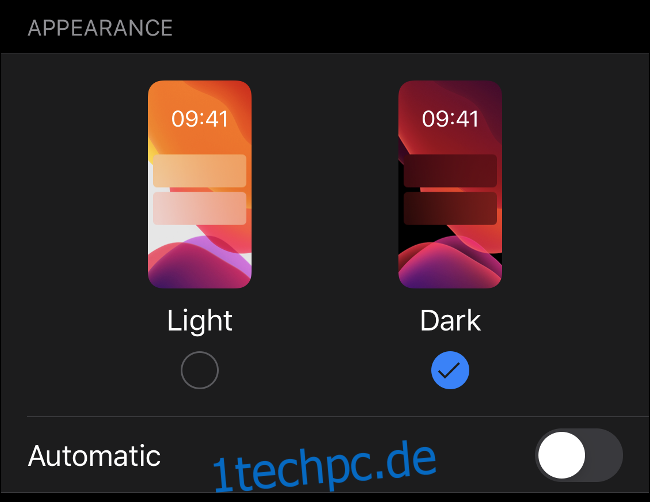
Während des Updates fragt iOS 13, ob Sie den neuen Dunkelmodus aktivieren möchten. Wenn Sie den ersten Einrichtungsprozess schnell durchlaufen haben, haben Sie es vielleicht übersehen oder möchten automatisch zwischen hellen und dunklen Designs wechseln.
Um den Dunkelmodus zu aktivieren, gehen Sie zu Einstellungen > Anzeige & Helligkeit. Aktivieren Sie die Option „Automatisch“, um automatisch bei Sonnenaufgang und Sonnenuntergang zwischen hell und dunkel zu wechseln – analog zur Night Shift-Funktion. Sie können auch einen benutzerdefinierten Zeitplan einrichten, falls Sie abweichende Arbeitszeiten haben und beide Designs nutzen möchten.
Drittanbieter-Apps erkennen, ob der Dunkelmodus aktiviert ist und passen ihre Inhalte entsprechend an. Bei OLED-Displays (iPhone X, iPhone XS und iPhone 11 Pro Modelle) kann der Dunkelmodus sogar die Akkulaufzeit verlängern, da OLED-Displays Pixel tatsächlich „ausschalten“, wenn sie Schwarz darstellen. Daher bieten OLED-Displays tiefere Schwarztöne als LCD-Pendants.
Anrufe von unbekannten Nummern stummschalten

Gehören Sie zu den Leuten, die keine Anrufe von unbekannten Nummern entgegennehmen? Da sind Sie nicht allein. Apple hat iOS 13 nun mit einer Option ausgestattet, um Anrufe von Nummern, die nicht in Ihrer Kontaktliste sind, automatisch abzuweisen. Aktivieren Sie die Funktion unter Einstellungen > Telefon > Unbekannte Anrufer stummschalten.
Wenn Sie einen Anruf von einer unbekannten Nummer bekommen, klingelt Ihr iPhone nicht wie gewohnt. Die Nummer wird in der Telefon-App unter den letzten Anrufen gespeichert und der Anrufer wird aufgefordert, eine Nachricht zu hinterlassen. Der Anrufer hört das Standardklingelzeichen, bevor er zur Voicemail weitergeleitet wird.
Dies gilt nicht nur für unbekannte Nummern (oft als „Unbekannter Anrufer“ bezeichnet), sondern für alle Nummern, die nicht in Ihrer Kontaktliste stehen. Ihr iPhone lässt weiterhin Anrufe von Nummern in Ihrer Kontaktliste, von kürzlich angerufenen Nummern sowie „Siri-Vorschläge“ basierend auf Ihrer Telefonnutzung durch.
Neue Berechtigungen für Standortdaten
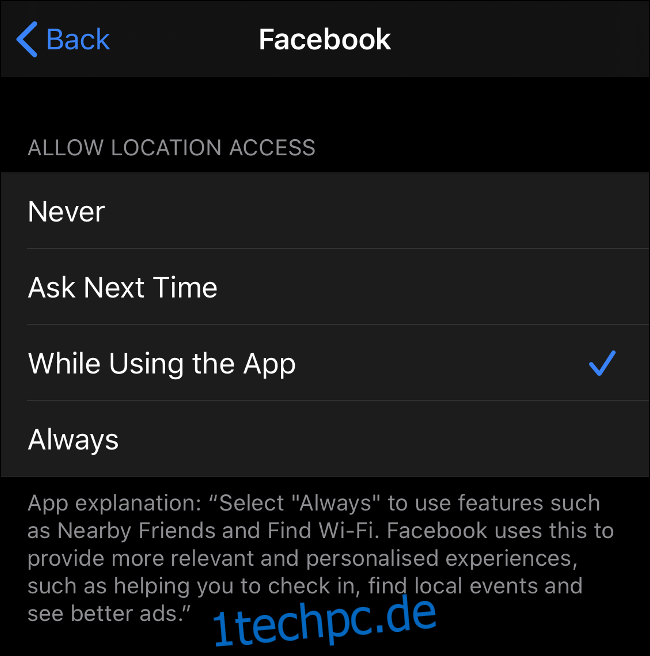
iOS 13 macht es einfacher denn je, zu kontrollieren, wie Ihre Standortdaten weitergegeben werden. Sie werden regelmäßig daran erinnert, dass Apps Ihre Standortdaten im Hintergrund nutzen, und werden gefragt, ob Sie dies weiterhin zulassen möchten. Apps können nicht mehr beim ersten Öffnen dauerhaften Zugriff auf Ihren Standort anfordern.
Sie können die Benachrichtigungen umgehen, indem Sie Ihre Datenschutzeinstellungen überprüfen. Gehen Sie zu Einstellungen > Datenschutz > Ortungsdienste und scrollen Sie nach unten, um eine Liste der Apps anzuzeigen, die nach Ihren Standortdaten gefragt haben. Tippen Sie auf die jeweilige App und wählen Sie zwischen Nie, Beim nächsten Mal fragen, Während der Nutzung der App und Immer.
„Beim nächsten Mal fragen“ ist für die meisten Apps eine gute Option, da Sie „Einmal zulassen“ auswählen können, wenn die App Standortdaten anfordert. Das konservativere „Während der Nutzung der App“ ist die zweitbeste Option für Apps, die Sie oft verwenden, besonders für Social Media Apps wie Facebook oder Twitter.
Sie sollten immer zweimal überlegen, bevor Sie einer App die Erlaubnis „Immer“ für die Nutzung Ihrer Standortdaten geben. Apps mit Widgets und Apple Watch-Begleit-Apps benötigen nur „Während der Nutzung der App“, um relevante Daten abzurufen. Jede App sollte unter diesen Optionen eine kurze Beschreibung hinzufügen, um zu erläutern, welche Funktionen einen jederzeitigen Zugriff auf Ihren Standort benötigen.
Kontrollieren, welche Apps auf Bluetooth zugreifen dürfen
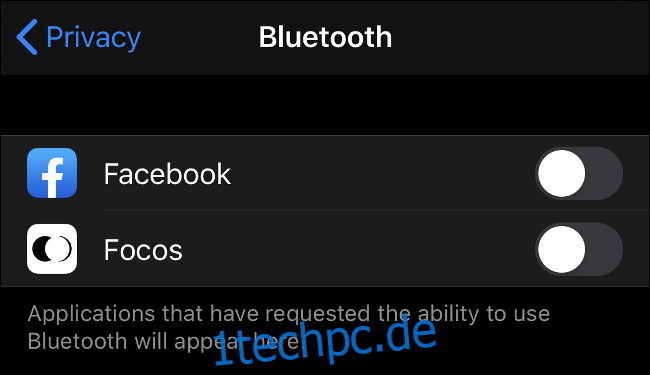
iOS 13 führt eine neue Datenschutzfunktion ein, mit der Sie festlegen können, welche Apps Zugriff auf Bluetooth-Daten haben. Einige Apps verwenden Bluetooth-Daten, um Geräte in der Umgebung zu suchen und diese Informationen für gezielte Werbung zu nutzen.
Um dies zu unterbinden, müssen Apps nun um Erlaubnis zur Nutzung von Bluetooth bitten. Wenn Sie Apps verwenden, die Bluetooth-Zugriff anfordern, werden Sie aufgefordert, die Erlaubnis zu erteilen oder zu verweigern. Seien Sie bei der Einwilligung vorsichtig. Wenn eine App nur minimalen Zugriff auf Bluetooth benötigt, lehnen Sie die Anfrage ab.
Sie können Ihre aktuellen Berechtigungen unter Einstellungen > Datenschutz > Bluetooth überprüfen. Wenn Sie Facebook nutzen, mussten Sie den Bluetooth-Zugriff bereits erlauben oder verweigern und können Ihre Entscheidung unter Einstellungen > Datenschutz > Bluetooth überprüfen.
Standortdaten beim Teilen von Bildern entfernen
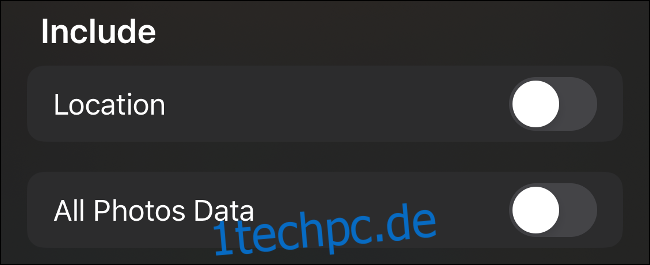
Fotos sind mehr als nur Bilddateien. Sie enthalten auch Metadaten, darunter Informationen über die verwendete Kamera, das Objektiv, die Kameraeinstellungen und auch Standortdaten. Wenn Sie der Kamera App Zugriff auf Ihre Ortungsdienste unter Einstellungen > Datenschutz > Ortungsdienste gewährt haben, werden GPS-Koordinaten in jedem Ihrer aufgenommenen Fotos erfasst.
Es ist nicht unser Vorschlag, der Kamera-App den Zugriff auf Ihren Standort zu verwehren. Die Möglichkeit, Ihre Bilder auf einer Karte anzuzeigen oder nach Orten zu gruppieren, ist einer der Vorteile der mobilen Fotografie. Es kann aber ein Problem sein, all diese zusätzlichen Informationen mit der Welt zu teilen.
Zum Glück können Sie Standortdaten aus Ihren Fotos entfernen, wenn Sie sie teilen:
- Öffnen Sie die Fotos-App und wählen Sie die Bilder aus, die Sie teilen möchten.
- Tippen Sie auf die Teilen-Schaltfläche, um eine Liste von Empfängern und Aktionen anzuzeigen.
- Tippen Sie am oberen Bildschirmrand auf „Optionen“, wo „X Fotos ausgewählt“ steht.
- Deaktivieren Sie „Standort“ und tippen Sie auf Fertig.
Dies müssen Sie jedes Mal tun, wenn Sie Fotos teilen.
Optimiertes Laden des Akkus für 100% Ladung deaktivieren
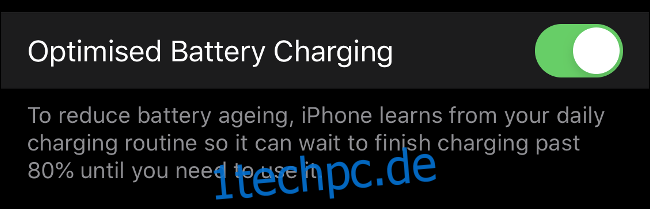
Um die Akkuleistung langfristig zu verbessern, hat Apple in iOS 13 eine neue Einstellung namens „Optimiertes Laden der Batterie“ eingeführt. Die standardmäßig aktivierte Funktion verwendet maschinelles Lernen, um zu verhindern, dass Ihr Gerät über 80% aufgeladen wird, bis Sie es wirklich benötigen.
Bisher hat iOS Ihr Gerät auf 100 % geladen, dann entladen lassen und wieder auf 100 % geladen. Im Laufe der Zeit führt dies zu einer Verschlechterung der Batterie, die durch das optimierte Laden verzögert werden soll. Wenn Sie jedoch einen unregelmäßigen Tagesablauf haben oder Ihr iPhone-Akku bereits in einem schlechten Zustand ist, möchten Sie die Funktion möglicherweise deaktivieren.
Gehen Sie zu Einstellungen > Batterie > Batteriezustand und deaktivieren Sie „Optimiertes Laden der Batterie“, um die Funktion zu deaktivieren. Wir empfehlen den meisten Nutzern, diese Einstellung nicht zu ändern. Sollte es jedoch aufgrund der Ladebegrenzung zu Problemen in Ihrem Tagesablauf kommen, können Sie die Funktion auch ausschalten.
Safari mit dem Website-Einstellungsfenster kontrollieren

Safari in iOS 13 hat einige bemerkenswerte Veränderungen erfahren. Die „AA“-Schaltfläche in der oberen linken Ecke des Bildschirms dient nicht mehr ausschließlich dem Reader-Modus. Wenn Sie darauf tippen, können Sie die Schriftgröße ändern, die Reader-Ansicht aktivieren, eine Desktop-Version der besuchten Website anfordern und die Symbolleiste für ein Vollbild-Erlebnis vollständig ausblenden.
Sie finden hier auch eine Option namens „Website-Einstellungen“. Wenn Sie darauf tippen, können Sie Standardverhalten für viele Ihrer Lieblingswebsites einrichten. Dazu gehört die Möglichkeit, immer die Desktop-Version der Website anzufordern, sowie die automatische Nutzung der Reader-Ansicht, wenn möglich.
Hier können Sie auch die Berechtigungen pro Website überprüfen. Sie können den Zugriff auf Ihre Kamera, Ihr Mikrofon und Ihren Standort dauerhaft gewähren oder verweigern. Letzteres ist besonders praktisch, wenn Sie es satt haben, dass Google bei der Suche immer wieder nach Ihrem Standort fragt. Belassen Sie diese Einstellungen bei „Fragen“, damit Sie jedes Mal gefragt werden.
Weitere iOS 13-Änderungen, die Sie überprüfen sollten
In iOS 13 gibt es viele Änderungen, die es wert sind, beachtet zu werden. So ist es wahrscheinlich, dass Sie etwas übersehen haben. Ganz oben auf der Liste steht die neue Option „Mit Apple anmelden“, die eine einmalige Anmeldung ermöglicht, welche Ihre Apple-ID nutzt, ohne unnötig persönliche Daten preiszugeben. Es ist wie „Mit Facebook anmelden“ oder „Mit Google anmelden“, nur dass der Datenschutz hier stärker in den Fokus rückt. Sie können beispielsweise für jeden Dienst, bei dem Sie sich anmelden, eine anonyme, temporäre E-Mail-Adresse nutzen. An diese Adresse gesendete E-Mails werden an Ihre primäre E-Mail-Adresse weitergeleitet, ohne dass der Dienst Ihre echte E-Mail-Adresse erfährt.
Öffnen Sie den App Store und Sie sehen einen neuen Tab für Apple Arcade. Der neue Abonnement-Gaming-Service kostet 4,99 US-Dollar pro Monat (mit einem kostenlosen Testmonat) und bietet Zugriff auf „100+“ Spiele, die Sie herunterladen und genießen können. Der Service ist günstig, die Spiele sind von hoher Qualität und es sind keine Mikrotransaktionen oder Free-to-Play-Ökonomien erlaubt.
Es gibt viel an iOS 13, das man schätzen kann. Werfen Sie einen Blick auf die vollständige Liste der neuen Funktionen und Änderungen im neuesten Update von Apple.